Přidání tlačítek na obrazovku [Hlavní obrazovka] (tlačítka Osobní a Sdílená)
Přidejte tlačítka k tlačítkům na obrazovce [Hlavní obrazovka] pro často používané skenování, kopírování a další nastavení a místa určení.
Chcete-li vyvolat nastavení nebo okamžitě provést funkci a zajistit tak rychlejší a efektivnější operace, můžete stisknout přidané tlačítko.
Přizpůsobení dvou typů tlačítek: Osobní tlačítka, která jsou individuálně přizpůsobena a může je používat pouze konkrétní přihlášený uživatel, a sdílená tlačítka, která jsou dostupná všem uživatelům.
Chcete-li vyvolat nastavení nebo okamžitě provést funkci a zajistit tak rychlejší a efektivnější operace, můžete stisknout přidané tlačítko.
Přizpůsobení dvou typů tlačítek: Osobní tlačítka, která jsou individuálně přizpůsobena a může je používat pouze konkrétní přihlášený uživatel, a sdílená tlačítka, která jsou dostupná všem uživatelům.
Funkce a nastavení, které lze uložit jako tlačítka
Skenovat a Odeslat
Nastavení místa určení a skenování
Skenovat a Uložit
Uložit nastavení místa určení a skenování
Zástupce do místa uložení
Fax
Nastavení místa určení a skenování originálu
Kopie
Nastavení kopírování
Přístup k uloženým souborům
Zástupce do místa uložení
Schránka Fax/I-Fax
Zástupce do místa uložení
Přidání osobních a sdílených tlačítek
Počet osobních a sdílených tlačítek, která lze přidat, je následující.
Osobní tlačítka: Až 60 tlačítek na uživatele (maximálně 12 000 tlačítek pro všechny uživatele)
Sdílená tlačítka: Až 60 tlačítek
Chcete-li přidat osobní a sdílená tlačítka, použijte ovládací panel. Tlačítka nemůžete přidat pomocí Remote UI (Vzdálené UR) na počítači.
Tato část popisuje postup kopírování jako příklad.
Tato část popisuje postup kopírování jako příklad.
*V závislosti na nastavení přístroje a oprávněních přihlášeného uživatele nemusí být možné osobní a sdílená tlačítka přidat. Konfigurace operací a zobrazení obrazovky povolených uživatelům
1
Přihlaste se do systému stroje. Přihlášení k přístroji
Pokud je přidání sdílených tlačítek povoleno jinými uživateli než správci, lze je přidat, aniž by se uživatel musel přihlásit.
2
Na ovládacím panelu stiskněte tlačítko [Kopie] na obrazovce [Hlavní obrazovka]. Obrazovka [Hlavní obrazovka]
Zobrazí se obrazovka kopírování.
3
Nastavte obsah, který má být uložen do tlačítka. Operace kopírování
4
Stiskněte tlačítko [ Nabídka]
Nabídka]  [Uložit na Hlavní obrazovku].
[Uložit na Hlavní obrazovku].
 Nabídka]
Nabídka]  [Uložit na Hlavní obrazovku].
[Uložit na Hlavní obrazovku].Když se objeví potvrzovací zpráva s dotazem na registraci pomocí hesla
Chcete-li po stisknutí přidaného tlačítka a vyvolání nastavení vyzvat uživatele k zadání hesla, vyberte [Ano] nebo [Ne].
Chcete-li zadání hesla přeskočit, vyberte [Ano].
Chcete-li, aby byl uživatel pokaždé vyzván k zadání hesla, vyberte [Ne]. Vyvolaná nastavení mohou používat pouze uživatelé, kteří znají heslo.
5
Zkontrolujte nastavení a klikněte na [Další].
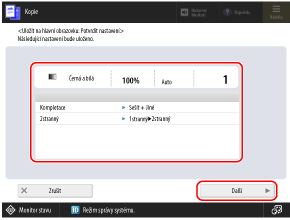
Chcete-li uložit zkratku pro úložiště, můžete tento a další krok vynechat. Přejděte ke kroku 7.
6
Zadejte akci, která se má provést po stisknutí uloženého tlačítka, a stiskněte [Další].
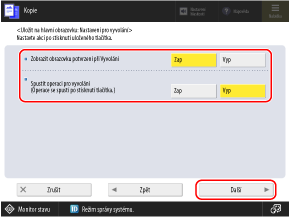
Při vyvolání nastavení
Chceteli vyvolat nastavení po zobrazení obrazovky s potvrzením nastavení,
nastavte [Zobrazit obrazovku potvrzení při Vyvolání] na [Zap] a [Spustit operaci pro vyvolání] na [Vyp].
nastavte [Zobrazit obrazovku potvrzení při Vyvolání] na [Zap] a [Spustit operaci pro vyvolání] na [Vyp].
Chcete-li vyvolat nastavení bez zobrazení obrazovky s potvrzením nastavení,
nastavte [Zobrazit obrazovku potvrzení při Vyvolání] a [Spustit operaci pro vyvolání] na [Vyp].
nastavte [Zobrazit obrazovku potvrzení při Vyvolání] a [Spustit operaci pro vyvolání] na [Vyp].
Při okamžitém provedení funkce
Chcete-li provést funkci po zobrazení obrazovky s potvrzením nastavení,
nastavte [Zobrazit obrazovku potvrzení při Vyvolání] a [Spustit operaci pro vyvolání] na [Zap].
nastavte [Zobrazit obrazovku potvrzení při Vyvolání] a [Spustit operaci pro vyvolání] na [Zap].
Chcete-li provést funkci bez zobrazení obrazovky s potvrzením nastavení,
nastavte [Zobrazit obrazovku potvrzení při Vyvolání] na [Vyp] a [Spustit operaci pro vyvolání] na [Zap].
nastavte [Zobrazit obrazovku potvrzení při Vyvolání] na [Vyp] a [Spustit operaci pro vyvolání] na [Zap].
Zadejte název tlačítka a komentář a vyberte [Osobní] nebo [Sdílená].
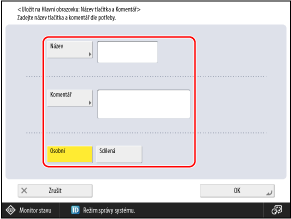
Stiskněte [Název] nebo [Komentář] a zadejte informace.
Název se vždy zobrazuje na tlačítku.
Komentáře se zobrazují pouze v případě, že je velikost tlačítka nastavena na velkou nebo střední. Nezobrazují se, pokud je velikost nastavena na středně malou nebo malou. Přizpůsobení obrazovky [Hlavní obrazovka]
Chcete-li přidat individuálně přizpůsobené tlačítko, které může používat pouze přihlášený uživatel, vyberte [Osobní]. Chcete-li přidat tlačítko, které mohou používat všichni uživatelé, vyberte [Sdílená].
8
Stiskněte [OK].
Tlačítko je přidáno na obrazovku [Hlavní obrazovka].
POZNÁMKA
Při registraci místa určení souborového serveru k osobnímu nebo sdílenému tlačítku
Pokud je metoda ověřování pro přístup k souborovému serveru nastavena na použití ověřovacích informací přihlášeného uživatele, nastavení hesla použitého pro ověřování souborového serveru není zahrnuto do registrovaných informací osobních a sdílených tlačítek. [Informace použité pro ověření VYS. souboru/Prohled.]
Při registraci místa určení ve vzdáleném adresáři k osobnímu nebo sdílenému tlačítku
I když jsou informace o místě určení aktualizovány v serverovém přístroji, informace o místě určení zaregistrované v osobním nebo sdíleném tlačítku v klientském přístroji se neaktualizují.
Pokud nelze odeslat data pomocí přidaného tlačítka, zkontrolujte, zda byly informace o místě určení na serverovém přístroji aktualizovány.
Pokud nelze odeslat data pomocí přidaného tlačítka, zkontrolujte, zda byly informace o místě určení na serverovém přístroji aktualizovány.
Změna přidaných osobních a sdílených tlačítek
Nelze změnit osobní tlačítko na sdílené tlačítko ani změnit sdílené tlačítko na osobní tlačítko. Chcete-li jej nahradit, je třeba přidat nové tlačítko.
Stisknutím a podržením přidaného tlačítka změníte název a komentář a můžete jej přesunout nebo odstranit.
*Stejné operace můžete provádět pomocí [ Nabídka] na obrazovce [Hlavní obrazovka]. Přizpůsobení obrazovky [Hlavní obrazovka]
Nabídka] na obrazovce [Hlavní obrazovka]. Přizpůsobení obrazovky [Hlavní obrazovka]
 Nabídka] na obrazovce [Hlavní obrazovka]. Přizpůsobení obrazovky [Hlavní obrazovka]
Nabídka] na obrazovce [Hlavní obrazovka]. Přizpůsobení obrazovky [Hlavní obrazovka]